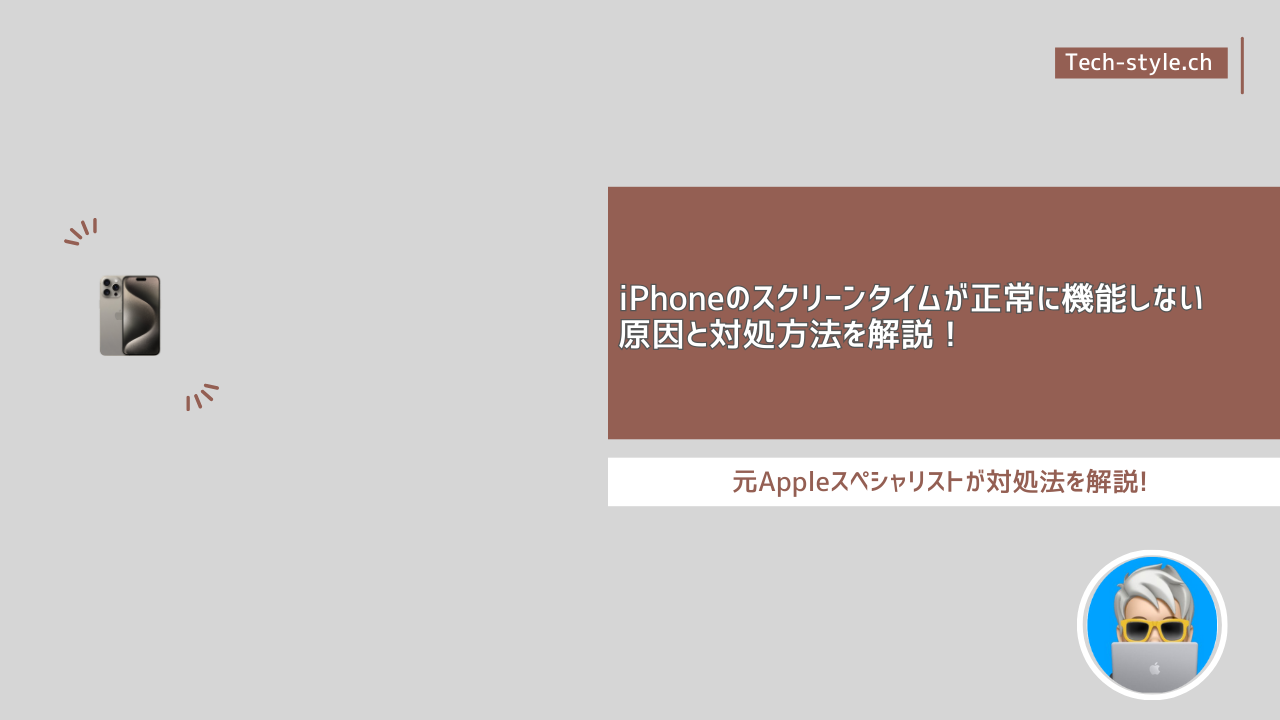スクリーンタイムは、iOSデバイスにおいて使用時間の制限やアプリの使用状況を管理するための便利な機能です。テックスタイルchへの相談実例の中で一部のユーザーでスクリーンタイムが正常に機能しない不具合報告が寄せられております。本記事では、スクリーンタイムが使用できない不具合の原因と対処方法を詳しく解説します。
スクリーンタイムが使用できない不具合の主な原因
スクリーンタイムが使用できない不具合には、以下のような原因が考えられます:
ソフトウェアのバグ
代表的な事ですがiOSのアップデートによるバグが原因で、スクリーンタイムが正常に動作しない場合があります。特に、新しいバージョンへのアップデート直後に発生することが多いです。
設定の不備
スクリーンタイムの設定が正しく行われていない、またはデバイス間で設定が同期されていないことがあります。ただしテックスタイルchへの相談実例の中では、今まで正常に機能していたのに突然、機能しなくなったと報告が多いことから設定の不備の可能性は低いと思われます。
ネットワークの問題
インターネット接続が不安定な場合、スクリーンタイムのデータが正しく同期されず、機能しないことがあります。またiCloudサービスが一時的に停止している可能性。
iCloudの問題
iCloudアカウントの設定や同期に問題があると、スクリーンタイムのデータが正しく反映されない場合があります。設定されている双方のアカウントやiCloudの設定によってスクリーンタイムの情報が正しく表示または機能しない可能性もあります。
スクリーンタイムが使用できない場合の対処方法
スクリーンタイムが使用できない場合、以下の対処方法を試してみてください。
ソフトウェアアップデートを確認する
iOSデバイスのソフトウェアが最新バージョンであることを確認してください。アップデートにより、不具合が解消される場合があります。iOSアップデートですが管理者を含めてファミリー共有設定されているユーザーの場合は設定追加されているユーザー側も最新のiOSアップデートが必要となります。
片方だけが最新iOSアップデート済みで、追加したユーザー側は最新では無い場合スクリーンタイムの機能が正常に機能しない可能性があります。
- 設定アプリを開く:ホーム画面から「設定」をタップします。
- 「一般」を選択:設定メニューから「一般」をタップします。
- 「ソフトウェア・アップデート」をタップ:最新のアップデートがある場合はインストールしてください。
スクリーンタイムの設定を確認する
スクリーンタイムの設定が正しく行われているかを確認します。
- 設定アプリを開く:ホーム画面から「設定」をタップします。
- 「スクリーンタイム」を選択:設定メニューから「スクリーンタイム」をタップします。
- 設定を見直す:スクリーンタイムの設定や制限内容が正しいかを確認してください。
デバイスを再起動する
デバイスの再起動を行うことで、一時的な不具合が解消されることがあります。
- 電源ボタンを長押し:スライダーが表示されるまで電源ボタンを長押しします。
- デバイスをスライドして電源をオフにする:スライダーを動かしてデバイスの電源をオフにします。
- 再度電源を入れる:数秒待ってから電源ボタンを押してデバイスを再起動します。
インターネット接続を確認する
スクリーンタイムが正常に機能するためには、安定したインターネット接続が必要です。Wi-Fiやモバイルデータの接続状況を確認し、必要に応じて再接続してください。
iCloudアカウントの設定を確認する
iCloudアカウントの設定に問題がないか確認します。
- 設定アプリを開く:ホーム画面から「設定」をタップします。
- 「Apple ID」を選択:設定メニューの一番上にある「Apple ID」をタップします。
- 「iCloud」をタップ:iCloudの設定を確認し、スクリーンタイムが有効になっていることを確認します。
最終的な対策
上記の対処方法で解決しない場合、以下の追加対策を試してみてください。
スクリーンタイムのリセット
スクリーンタイムの設定をリセットすることで、不具合が解消されることがあります。
- 設定アプリを開く:ホーム画面から「設定」をタップします。
- 「スクリーンタイム」を選択:設定メニューから「スクリーンタイム」をタップします。
- 「スクリーンタイムをオフにする」をタップ:設定をリセットし、再度有効にします。
スクリーンタイム(ファミリー共有)の再設定
1度は試して欲しい操作になりますがファミリー共有の設定やスクリーンタイムの設定を最初からやり直す操作です。iPhoneの画面上(表示)に問題が無い場合でもAppleシステム側で再設定することでリセットされ正常に動作する可能性もあります。
まとめ
スクリーンタイムが使用できない不具合には、さまざまな原因が考えられますが、対処方法を順番に試すことで多くの場合解決可能です。ソフトウェアのアップデート、設定の確認、デバイスの再起動、インターネット接続の確認、iCloud設定の確認など、基本的な対処方法から試してみてください。
テックスタイルchへの相談実例の中で最も原因となり解決できた事例は、双方のiOSのバージョンが異なっている事が多いです。双方のiOSのバージョンを揃える(最新)にする事で問題解決になっておりますので参考にして下さい。また、iOS17リリース直後はiOS側の問題(不具合)としてスクリーンタイムが一時的に表示されないケースがありました。